新手用pr做视频剪辑都会遇到这样的问题:本来视频素材很清晰,为何用pr软件剪辑以后,导出来的视频没有原来的清晰呢?如何能导出清晰的视频?
从军哥这篇文章,你们可以学到,用premiere如何正确的新建项目、新建序列和导出媒体等知识,从而根本解决pr导出视频不清晰的问题。
因为我们用pr剪辑导出的视频大多是用在电脑观看或者上传到各大媒体网站上,所以军哥最后导出的视频格式为MP4格式,这里也重点讲解H.264格式即MP4。
一、新建项目:
新建项目的时候,常规→捕捉格式:一定要选HDV,是高清的意思,DV呢现在慢慢被淘汰,用的不是很多。项目名称可以随便写,位置路径放在一个磁盘空间比较大的地方,常规里其它选项保持默认就可以,暂存盘和收录设置也保持默认即可。
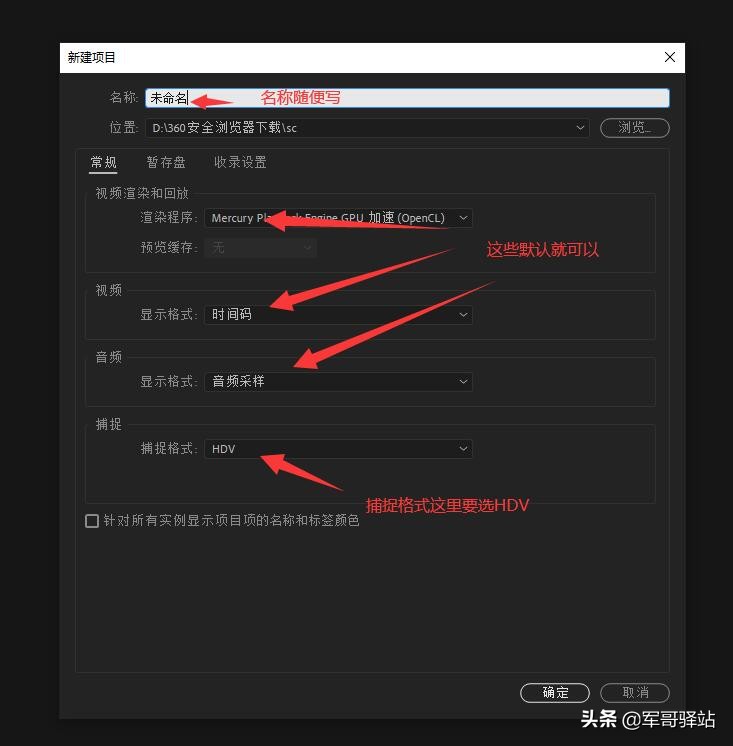
pr新建项目
二、新建序列:序列会影响最后导出视频的分辨率;
新建序列的时候,①如果你的视频素材是1280*720分辨率,那么就选HDV720p25。
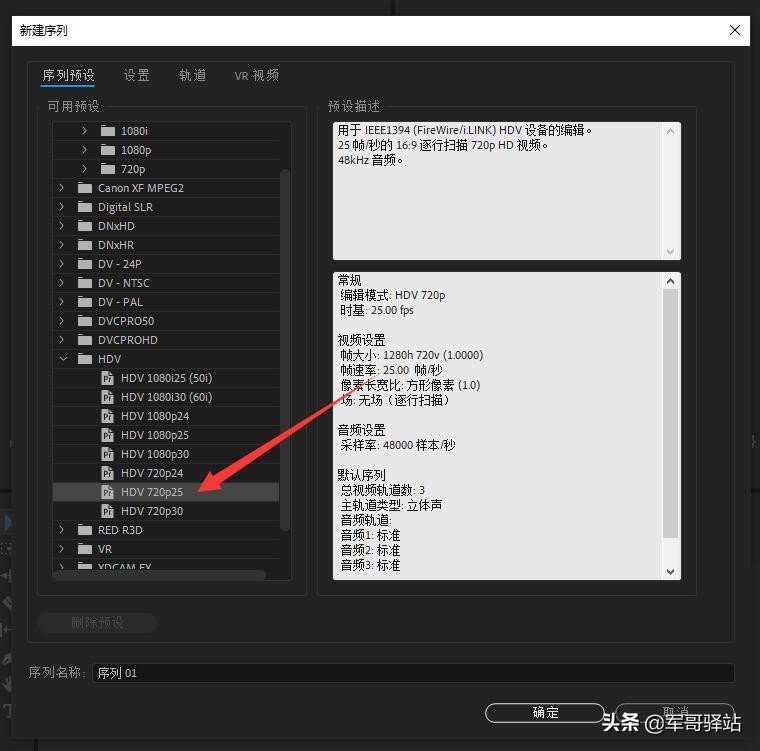
新建序列
如果你的视频素材是1920*1080分辨率,那么就在HDV720P25的基础上自定义,点设置,如下图:
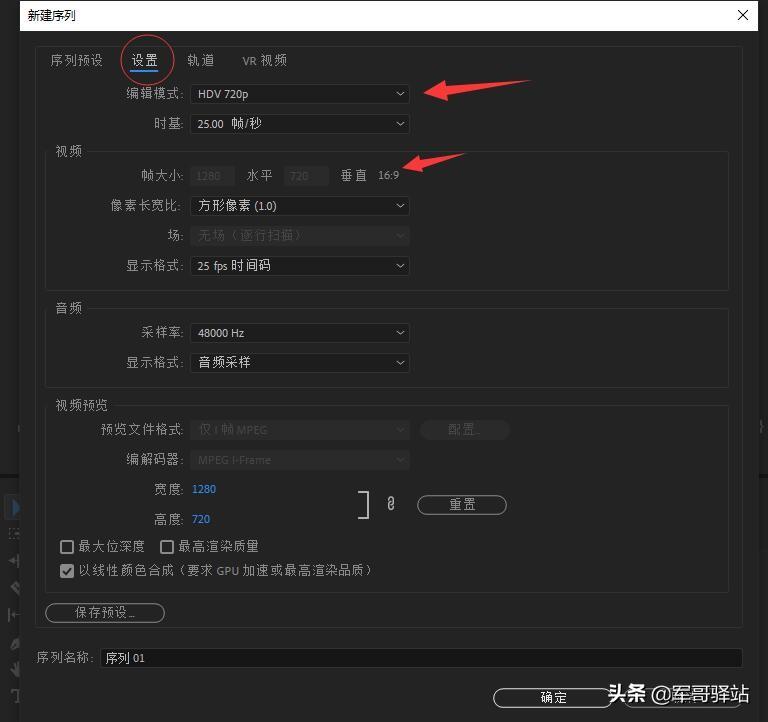
自定义设置序列
然后对自定义进行设置为:编辑模式:自定义。帧大小:1920*1080。像素长宽比:方形像素。其它默认就行。如下图:
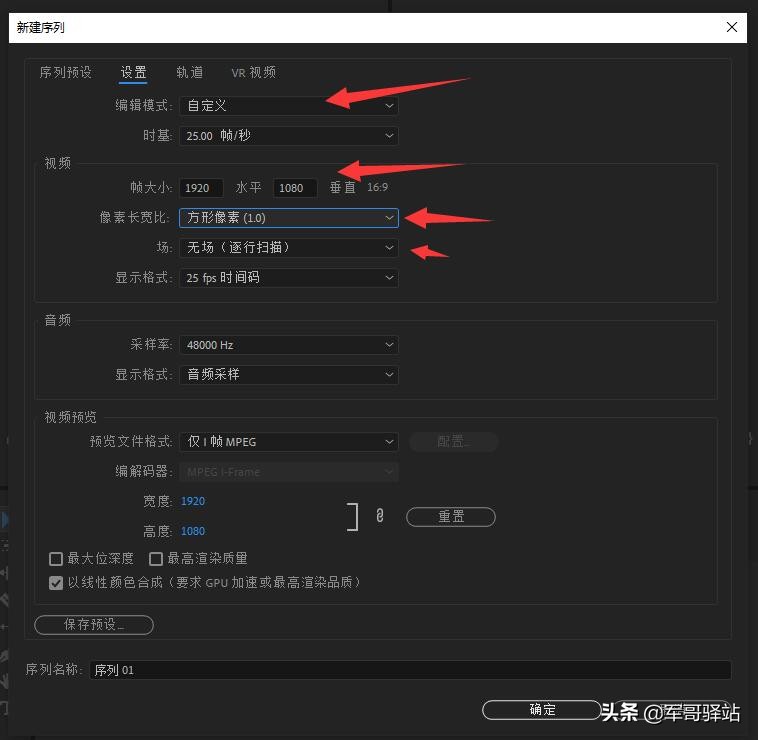
自定义序列
有人会看到有很多供选择的项(如ARRI、AVC-intra、DV-24p等等),不知道该选哪个,记住我说的设置(HDV720P25),“一招吃天下”,其它很多设置都不用管,我们就用HDV720P25然后再根据需求自定义修改。
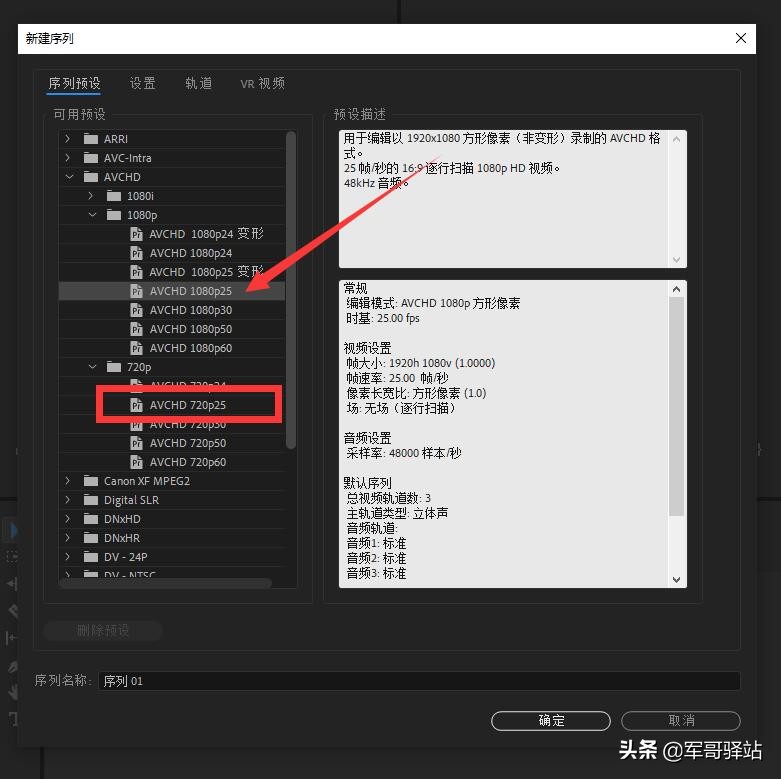
新建序列
②新建序列时,可以直接拖动视频素材到时间轴上,会以视频素材自动匹配创建序列,或者在视频素材上面鼠标右键选从剪辑新建序列,也是 会以视频素材自动匹配创建序列 ,这是第二种新建序列的方法
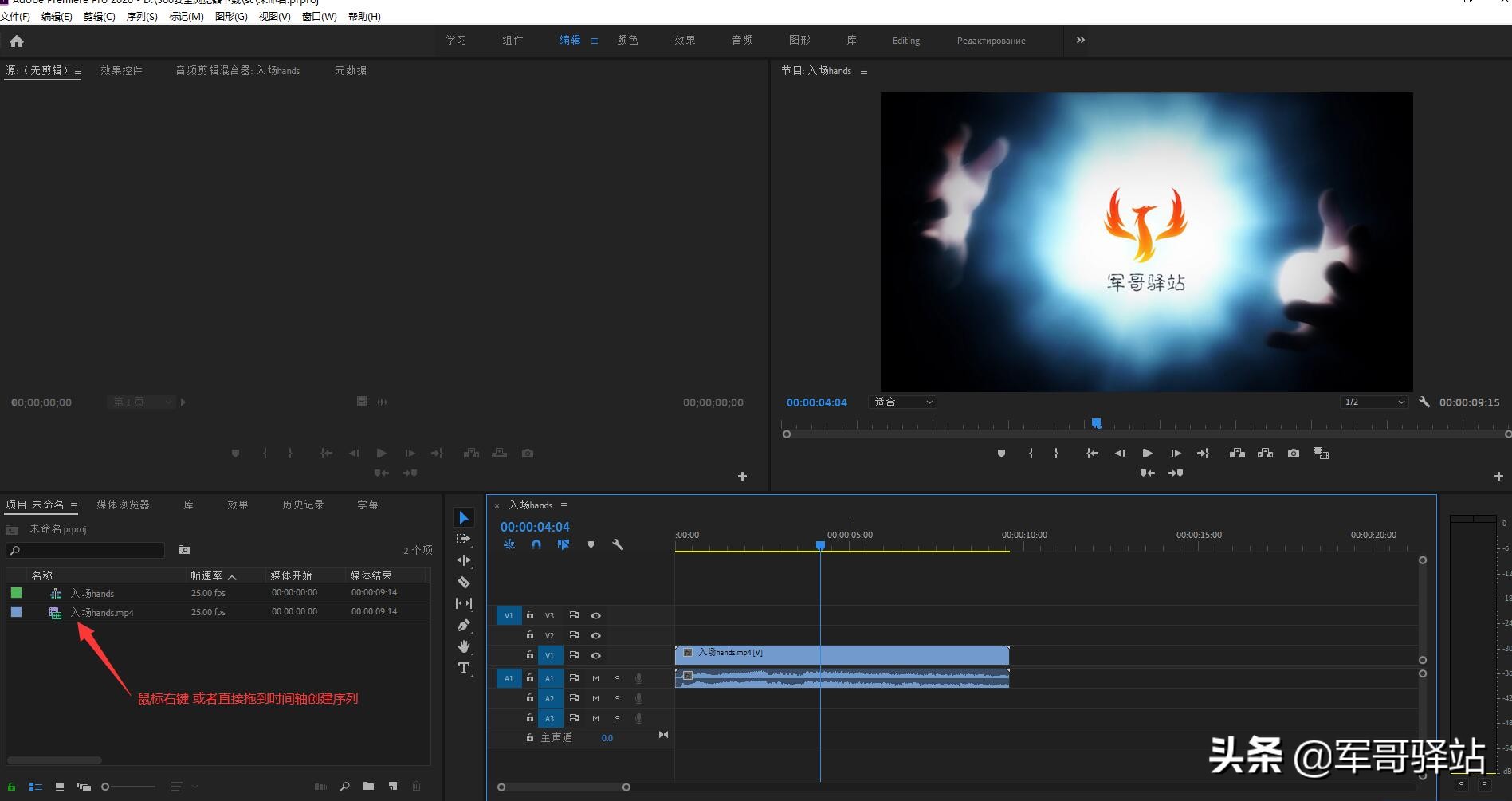
新建序列
。三、导出媒体:
这也是关键的一步,不管我们的视频素材文件是wmv或者AVI或者其它什么格式的,根据我前面说的用途,最终我们导出的格式是.MP4。所以具体设置为:格式:选H.264,预设:匹配源-高比特率,其它默认就好,然后就可以点导出,等待视频的导出。
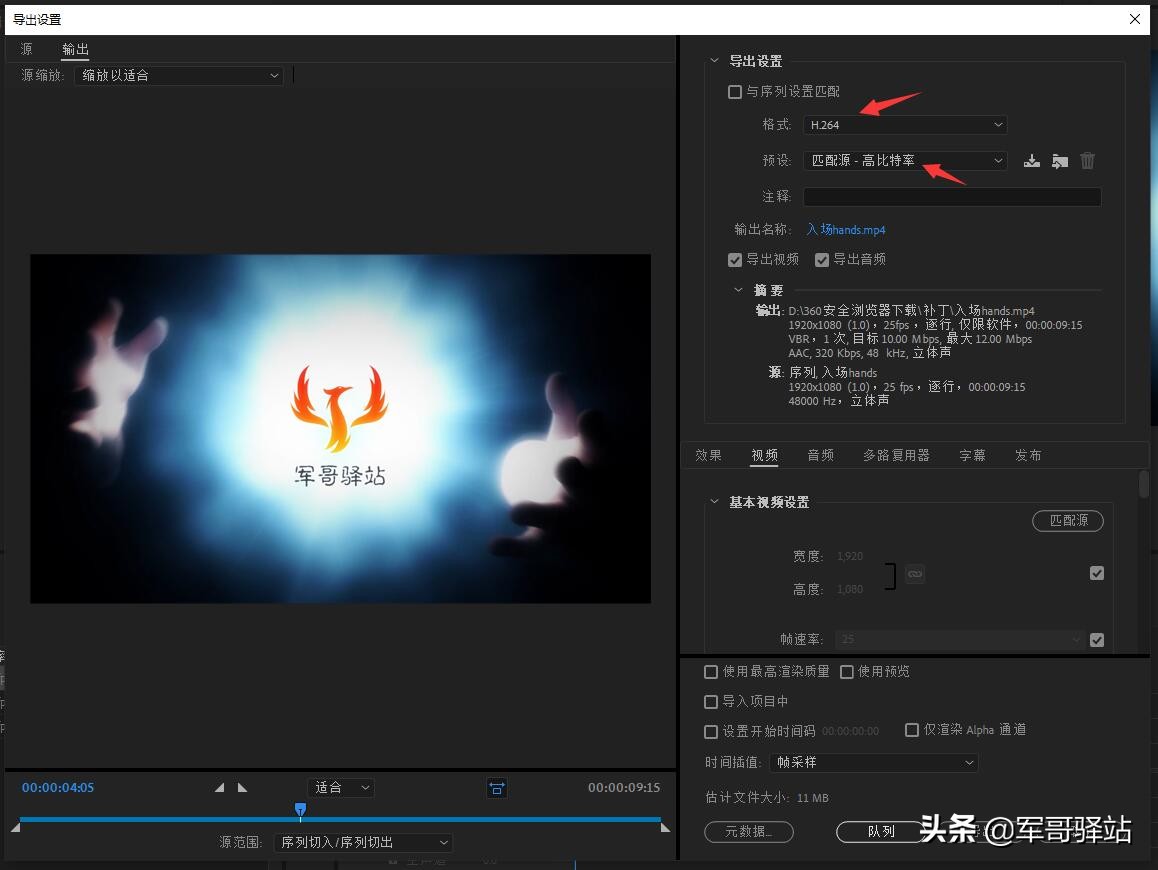
导出媒体
以上三步都很重要,通过以上三步操作,我们导出的视频一定是清晰的。